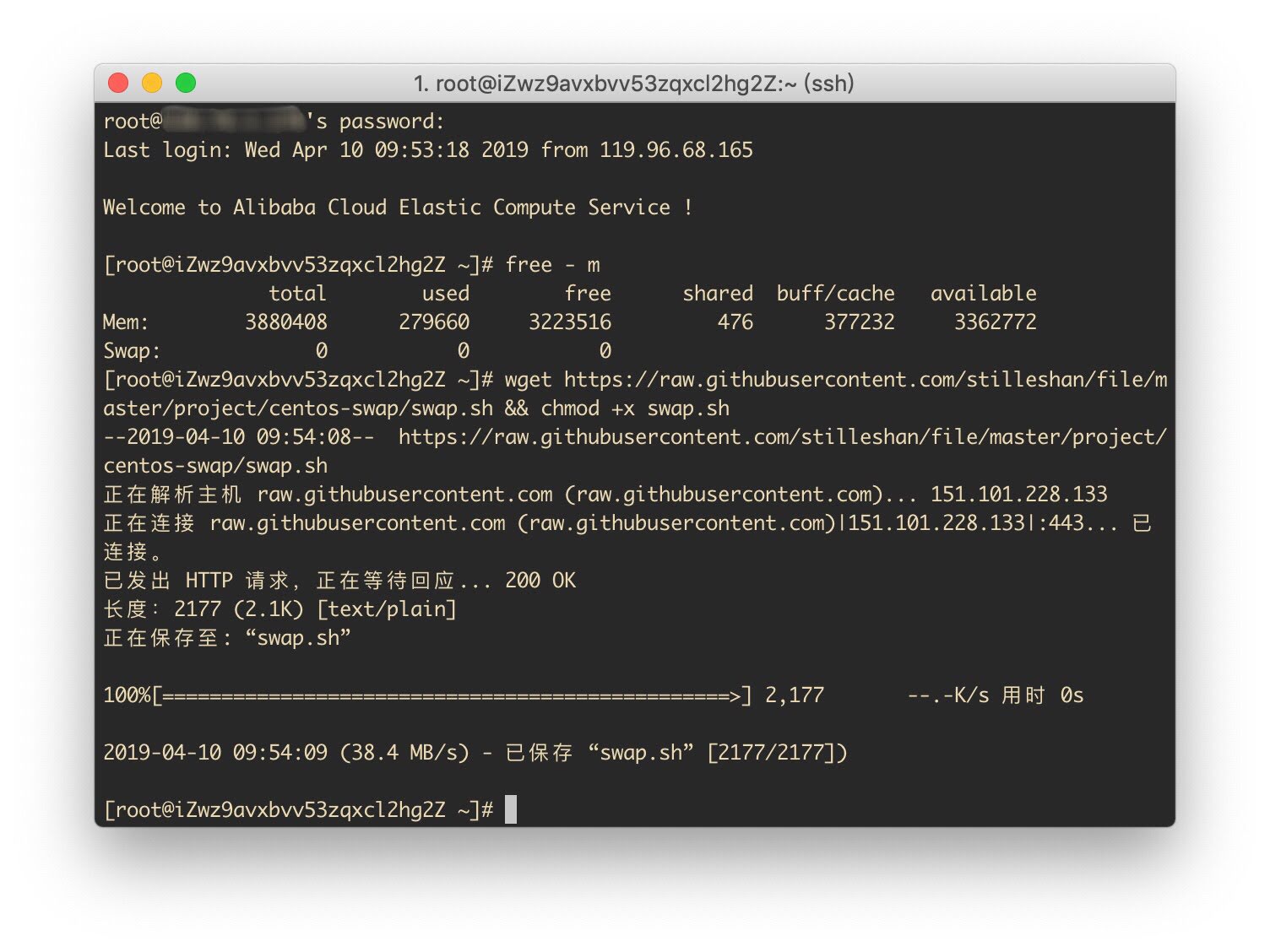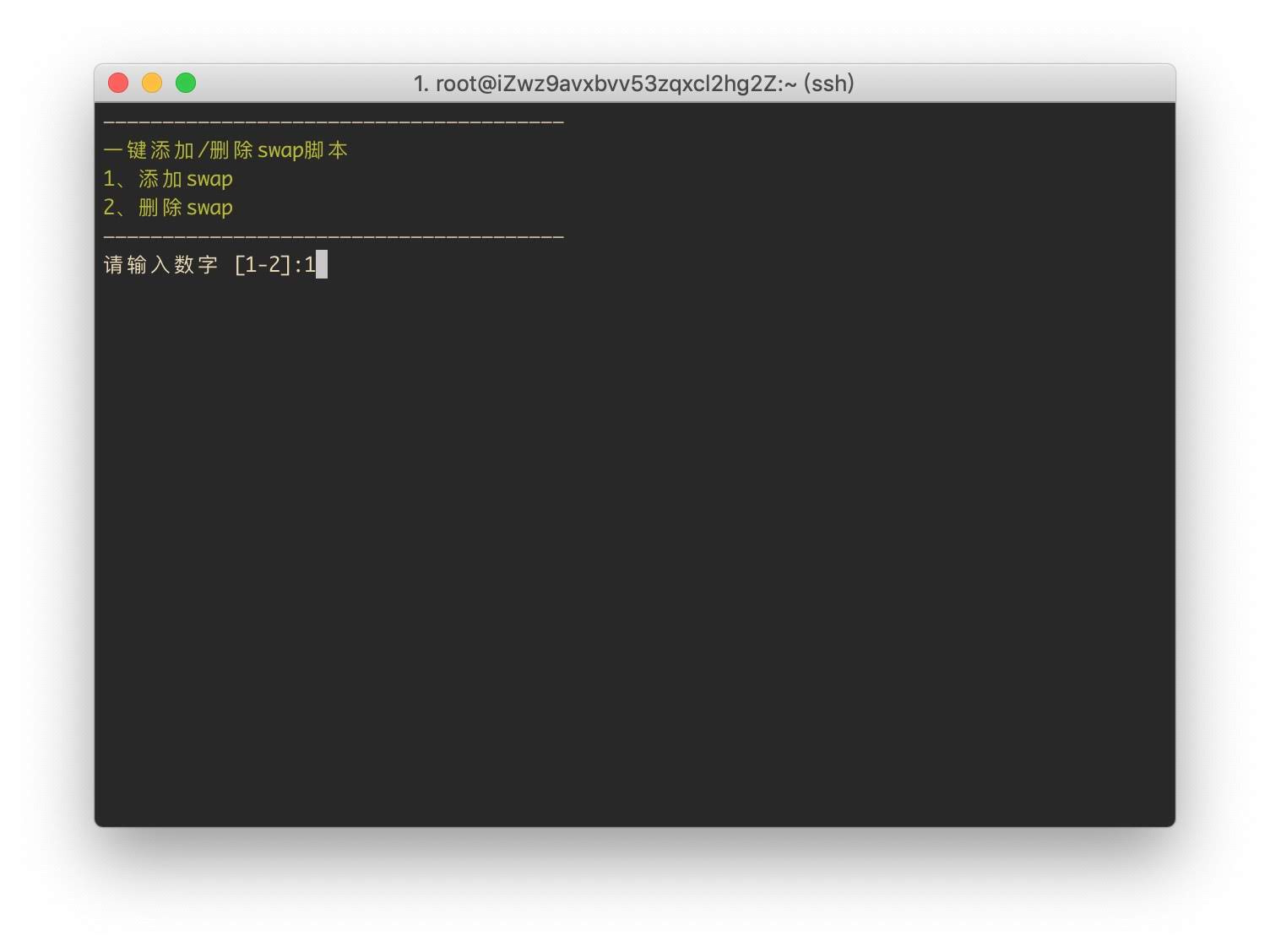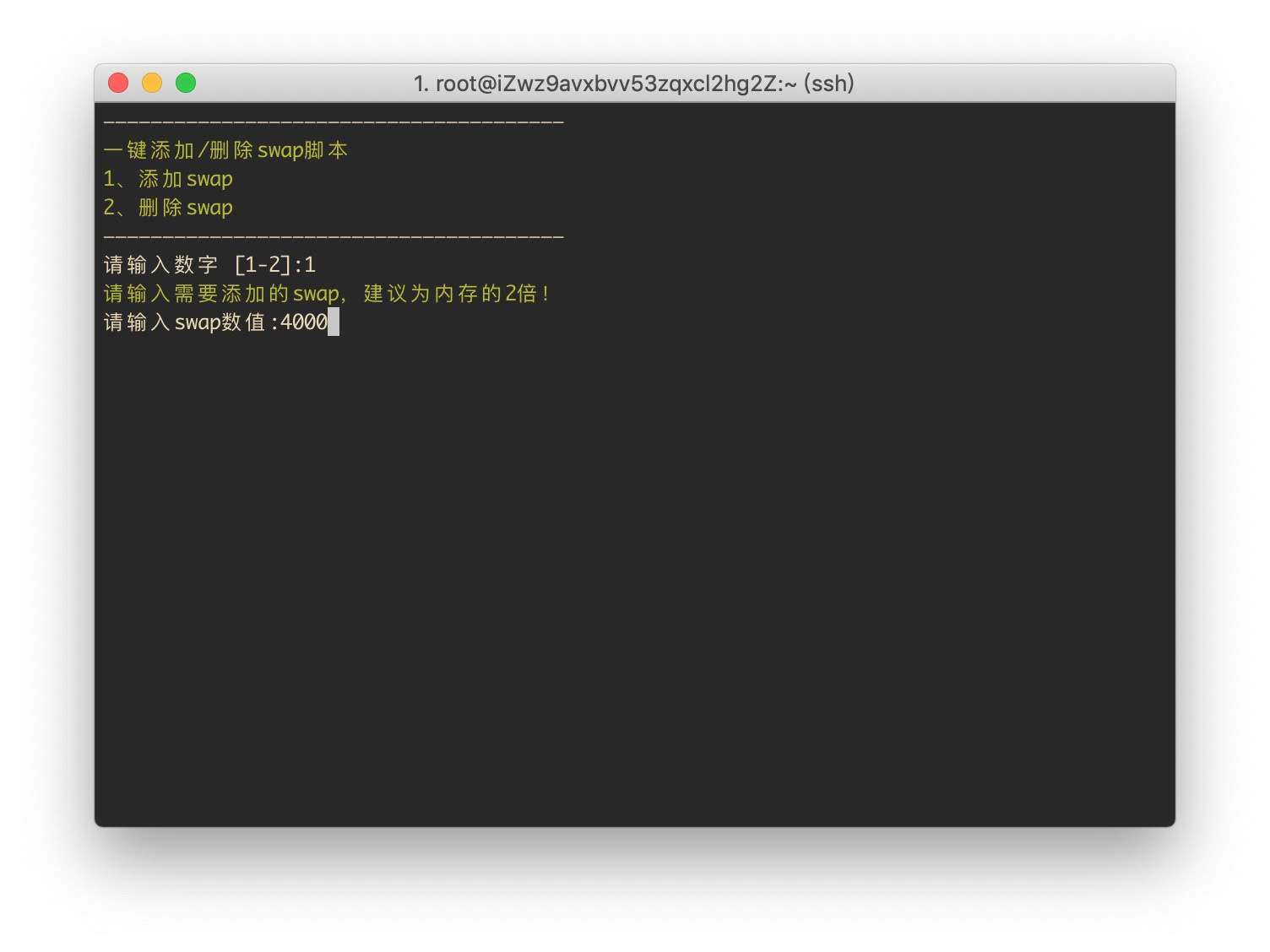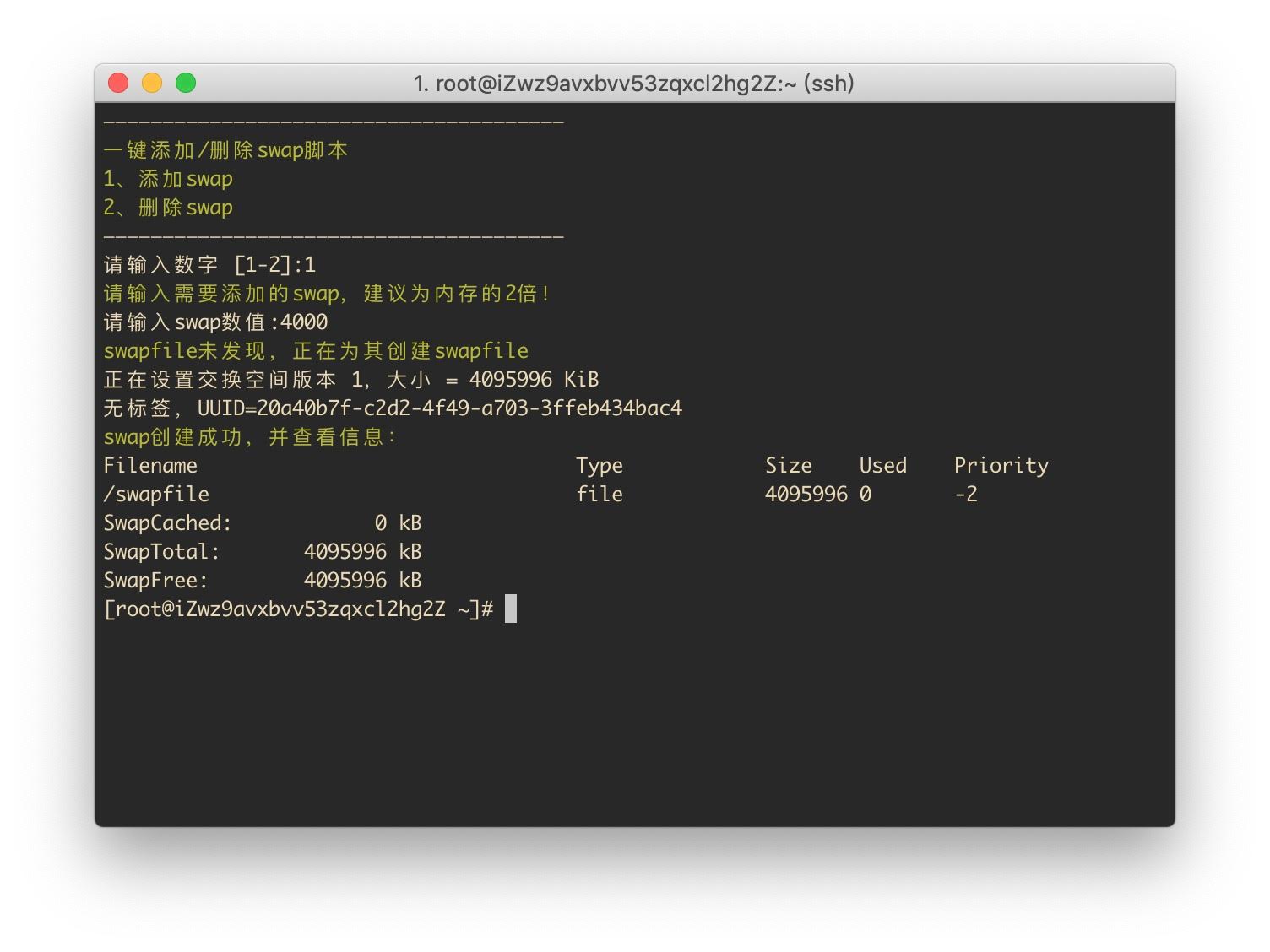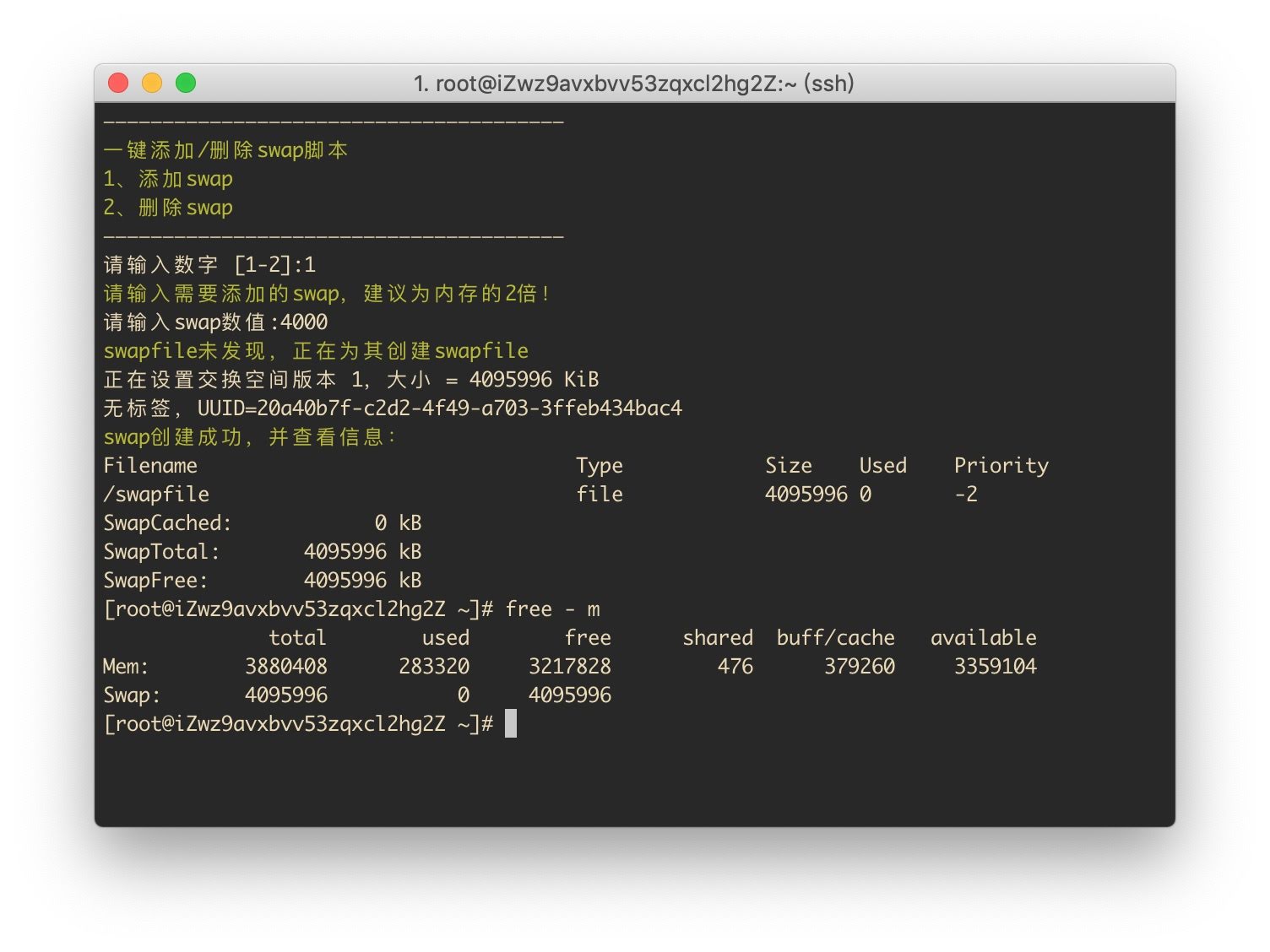一、常用操作
1、启动防火墙:
systemctl start firewalld.service
2、关闭防火墙:
systemctl stop firewalld.service
3、添加放行端口:
firewall-cmd --zone=public --add-port=8161/tcp --permanent (--permanent永久生效,没有此参数重启后失效)
firewall-cmd --reload
4、锁定防火墙服务(防止添加端口等操作):
systemctl mask firewalld
5、取消锁定:
systemctl unmask firewalld
二、常见问题及解决办法
1、当出现如下 “firewalld.service: Unit is masked” 错误时,说明服务被锁定,此时我们取消锁定即可: CentOS 7 默认使用的是firewall作为防火墙,可通过如下操作改为iptables防火墙。
1、停止 firewall
systemctl stop firewalld.service
2、禁止 firewall 开机启动
systemctl disable firewalld.service
3、安装 iptables-services
yum install iptables-services
4、启用iptables-services
systemctl enable iptables
5、启动 iptables
service iptables start
centos7 修改ulimit
vi /etc/security/limits.conf 最后加入
* soft nofile 1000000 * hard nofile 1000000 root soft nofile 1000000 root hard nofile 1000000
CentOS7增加或修改SSH端口号的方法
vim /etc/ssh/sshd_config
找到“#Port 22”,这一行直接键入“yyp”复制该行到下一行,然后把两行的“#”号即注释去掉,修改成自己想要的端口
修改完成后重启服务
systemctl restart sshd
centos关闭selinux
setenforce 0 #临时关闭 sed -i 's/SELINUX=enforcing/SELINUX=disabled/g' /etc/selinux/config 关闭 禁止重启生效 yum -y update #安装系统升级命令
第二种方法 运行命令
sudo vim /etc/sysconfig/selinux
找到行
SELINUX=enforcing
替换为
SELINUX=disabled
保存退出
reboot
永久关闭selinux成功
CentOS7 开启路由转发
1.临时开启,(写入内存,在内存中开启)
echo "1" > /proc/sys/net/ipv4/ip_forward
2.永久开启,(写入内核)
echo "net.ipv4.ip_forward = 1" >> /etc/sysctl.conf
3.加载,使得配置文件立即生效
sysctl -p
Centos7 系统调优
新建文件 90-conntrack.conf
vi /etc/sysctl.d/90-conntrack.conf
添加一下内容并保存
net.netfilter.nf_conntrack_max=1048576
net.nf_conntrack_max=1048576
net.netfilter.nf_conntrack_tcp_timeout_fin_wait=30
net.netfilter.nf_conntrack_tcp_timeout_time_wait=30
net.netfilter.nf_conntrack_tcp_timeout_close_wait=15
net.netfilter.nf_conntrack_tcp_timeout_established=300
保存后运行一下保存的内容
sudo sysctl -p /etc/sysctl.d/90-conntrack.conf
安装系统网络工具命令
apt install net-tools -y #系统工具安装命令
Centos7换源命令
1 备份本地yum源:
mv /etc/yum.repos.d/CentOS-Base.repo /etc/yum.repos.d/CentOS-Base.repo_bak
2 下载阿里yum源配置文件:
https://mirrors.aliyun.com/repo/Centos-7.repo
curl -o CentOS-Base.repo https://mirrors.aliyun.com/repo/Centos-7.repo (利用Curl命令下载文件,重命名后替换阿里源)
3 更新所有软件命令:
yum update -y




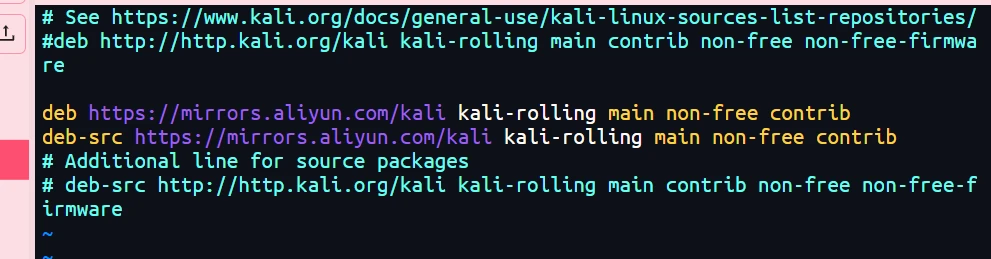

![图片[1]-新锐博客](https://www.xrbk.cn/wp-content/uploads/11411bfb519435d45785bc6435d5f3e3.webp)
![图片[2]-新锐博客](https://www.xrbk.cn/wp-content/uploads/0d75f6d94bcc9609f9acdd4a7532efcc.webp)
![图片[3]-新锐博客](https://www.xrbk.cn/wp-content/uploads/651a821f7e6e609bff7ff204761b34b9.webp)
![图片[4]-新锐博客](https://www.xrbk.cn/wp-content/uploads/7481c8e31428a8616295ebd4fe95a453.webp)
![图片[5]-新锐博客](https://www.xrbk.cn/wp-content/uploads/bb2476ff0f7dafe81822cb9c3a08cd09.webp)
![图片[6]-新锐博客](https://www.xrbk.cn/wp-content/uploads/5e5631889c848727872b86ae206e94ca.webp)
![图片[1]-新锐博客](https://www.xrbk.cn/wp-content/uploads/592b9665a5bdddfa1c1ff3a87b71a73e.webp)